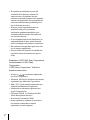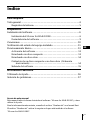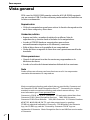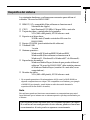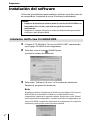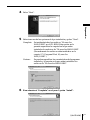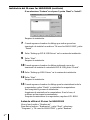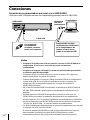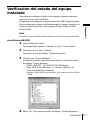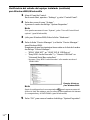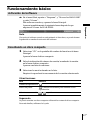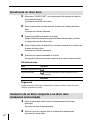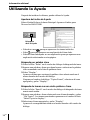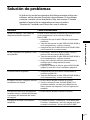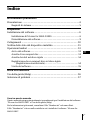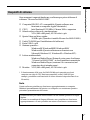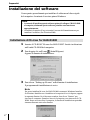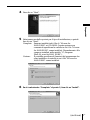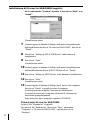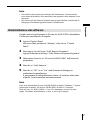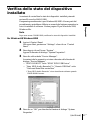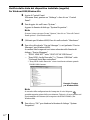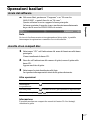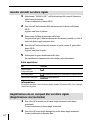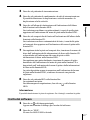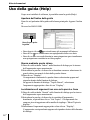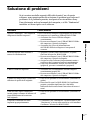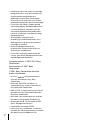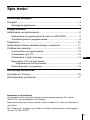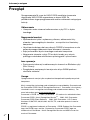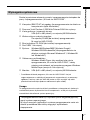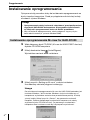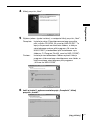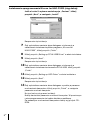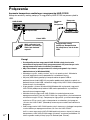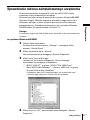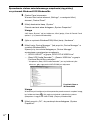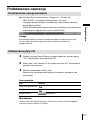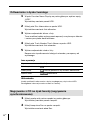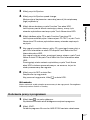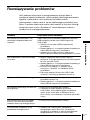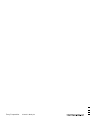4-237-495-41(1)
2001 Sony Corporation
M-crew
for HAR-D1000
Manual de instrucciones
Istruzioni per l’uso
Instrukcja obsługi
ES
IT
PL
Strona się ładuje...
Strona się ładuje...
Strona się ładuje...
Strona się ładuje...
Strona się ładuje...
Strona się ładuje...
Strona się ładuje...
Strona się ładuje...
Strona się ładuje...
Strona się ładuje...
Strona się ładuje...
Strona się ładuje...
Strona się ładuje...
Strona się ładuje...
Strona się ładuje...
Strona się ładuje...
Strona się ładuje...
Strona się ładuje...
Strona się ładuje...
Strona się ładuje...
Strona się ładuje...
Strona się ładuje...
Strona się ładuje...
Strona się ładuje...
Strona się ładuje...
Strona się ładuje...
Strona się ładuje...
Strona się ładuje...
Strona się ładuje...
Strona się ładuje...
Strona się ładuje...
Strona się ładuje...

2
PL
• Powielanie części lub całości niniejszego
oprogramowania i instrukcji obsługi oraz
wynajmowanie oprogramowania
podmiotom trzecim bez jawnej zgody
właściciela praw autorskich jest surowo
wzbronione przepisami prawa autorskiego.
• Firma Sony nie może w żaden sposób
zostać pociągnięta do odpowiedzialności
za straty pieniężne, utracone zyski lub
roszczenia pochodzące od podmiotów
trzecich, wynikające z użytkowania tego
oprogramowania.
• W przypadku ujawnienia wad
produkcyjnych odpowiedzialność firmy
Sony ogranicza się do wymiany towaru
uznanego za wadliwy.
• Niniejsze oprogramowanie jest
przeznaczone wyłącznie do użytku ze
wskazanymi urządzeniami.
• Firma Sony zastrzega sobie prawo do
zmiany specyfikacji oprogramowania bez
uprzedniego powiadomienia.
Oprogramowanie © 1997-2001 Sony
Corporation
Dokumentacja © 2001 Sony
Corporation
© 2001 Sony Corporation Wszelkie
prawa zastrzeżone.
• M-crew i są zarejestrowanymi
znakami towarowymi firmy Sony
Corporation.
• Microsoft, MS-DOS i Windows są
zarejestrowanymi znakami towarowymi
firmy Microsoft Corporation.
• IBM i PC/AT są zarejestrowanymi znakami
towarowymi firmy International Business
Machines Corporation.
• Macintosh jest zarejestrowanym znakiem
towarowym firmy Apple Computer Inc.
• Gracenote CDDB
or Gracenote CDDB
Music Recognition Service
SM
• Powered by Gracenote CDDB
• Inne nazwy firm i produktów są znakami
towarowymi lub zarejestrowanymi znakami
towarowymi poszczególnych firm.

3
PL
Spis treści
Informacje wstępne
Przegląd .............................................................................................. 4
Wymagania systemowe ..................................................................... 5
Przygotowania
Instalowanie oprogramowania ............................................................ 6
Instalowanie oprogramowania M-crew for HAR-D1000 .................... 6
Odinstalowywanie oprogramowania .................................................. 9
Połączenia ......................................................................................... 10
Sprawdzanie statusu zainstalowanego urządzenia .......................... 11
Podstawowe operacje ...................................................................... 13
Uruchamianie oprogramowania ....................................................... 13
Odtwarzanie płyty CD ...................................................................... 13
Odtwarzanie z dysku twardego........................................................ 14
Nagrywanie z CD na dysk twardy
(nagrywanie synchronizowane) ................................................. 14
Kończenie pracy z programem ........................................................ 15
Informacje dodatkowe
Korzystanie z Pomocy ...................................................................... 16
Rozwiązywanie problemów .............................................................. 17
Informacje o tej instrukcji
W niniejszej instrukcji opisano sposób instalacji oprogramowania „M-crew for
HAR-D1000” oraz posługiwania się Pomocą.
Najświeższe informacje można znaleźć w pliku „Readme.txt”, który jest dostępny w
menu Start.
Plik „Readme.txt” znajduje się w folderze, w którym zainstalowany został program
„M-crew for HAR-D1000”.
PL

4
PL
Informacje wstępne
Przegląd
Oprogramowanie M-crew for HAR-D1000 umożliwia sterowanie
nagrywarką HAR-D1000 wyposażoną w złącze USB. Za
pośrednictwem tego oprogramowania można realizować następujące
funkcje.
Odtwarzanie
• Komputer może sterować odtwarzaniem z płyt CD i z dysku
twardego.
Nagrywanie/montaż
• Wprowadzanie tytułu i wykonawcy albumu, odtwarzanie listy
utworów i poszczególnych utworów - a wszystko to z klawiatury
komputera.
• Uzyskiwanie dostępu do bazy danych CDDB2 z komputera w celu
automatycznego nadawania nazw albumom i utworom.
• Edycja zawartości dysku twardego na ekranie komputera.
• Nagrywanie utworów z płyty CD na dysk twardy przy użyciu
prostego w obsłudze mechanizmu przeciągania i upuszczania.
Inne operacje
• Zapisywanie informacji o odtwarzanych utworach w Bibliotece płyt
(Disc Library).
• Przeglądanie powiązanych tematycznie witryn WWW podczas
słuchania utworów.
Uwaga
Oprogramowanie steruje tylko urządzeniami bezpośrednio podłączonymi do
komputera.
Music recognition technology and related data are provided by Gracenote and
the Gracenote CDDB
Music Recognition Service
SM
. Gracenote is the industry
standard in music recognition technology and related content delivery. For
more information go to www.gracenote.com.
Gracenote is CDDB, Inc. d/b/a „Gracenote.” CD and music related data from
Gracenote CDDB
Music Recognition Service
SM
2000, 2001 Gracenote.
Gracenote CDDB Client Software 2000, 2001 Gracenote. U.S. Patents
Numbers #5,987,525; #6,061,680; #6,154,773, and other patents issued or
pending.
CDDB is a registered trademark of Gracenote. CDDB-Enabled, the Gracenote
logo, the CDDB Logo, and the „Powered by Gracenote CDDB” logo are
trademarks of Gracenote. Music Recognition Service and MRS are service
marks of Gracenote.

Informacje wstępne
5
PL
Wymagania systemowe
Poniżej wymieniono elementy sprzętu i oprogramowania niezbędne do
pracy z oprogramowaniem „M-crew for HAR-D1000”.
s Komputer IBM PC/AT lub zgodny (to oprogramowanie nie działa na
komputerach Apple Macintosh.)
s Procesor*:Intel Pentium II 233 MHz/Celeron 300A lub szybszy.
s Karta graficzna i sterownik ekranu:
VGA (640 × 480 pikseli), co najmniej 65.536 kolorów.
s Wolne miejsce na dysku twardym:
Co najmniej 20 MB (do instalacji oprogramowania
M-crew for HAR-D1000).
s Stacja dysków CD-ROM (do instalacji oprogramowania).
s Port USB: 1 lub więcej.
s System: Windows98/Windows98SE (Wydanie Drugie)/
Windows2000/WindowsMe (to oprogramowanie nie
działa w systemie Microsoft Windows3.1, Windows95
lub WindowsNT).
s Odtwarzacz multimedialny:
Windows Media Player (aby możliwe było użycie
oprogramowania „M-crew for HAR-D1000”, należy
najpierw zainstalować na komputerze program Windows
Media Player (wersja 6.4 lub wyższa)).
s Monitor: VGA (640 × 480 pikseli), co najmniej 65.536 kolorów.
* Prawidłowe działanie programu „M-crew for HAR-D1000” nie jest
zagwarantowane na niektórych komputerach wyposażonych w procesory
zgodne z Pentium, takie jak AMD K6 (może na nich wystąpić np. efekt
przeskakiwania dźwięku podczas odtwarzania pliku audio).
Uwaga
To oprogramowanie może nie działać prawidłowo na komputerach złożonych
samodzielnie przez użytkownika lub na komputerach, w których użytkownik
samodzielnie aktualizował system operacyjny.
To oprogramowanie może być używane tylko w angielskojęzycznej
wersji systemu operacyjnego.
W innych wersjach językowych systemu oprogramowanie może nie
działać prawidłowo albo teksty mogą być wyświetlanie
niepoprawnie.

6
PL
Instalowanie oprogramowania
Opisywana tutaj procedura służy do instalowania oprogramowania na
dysku twardym komputera. Przed przystąpieniem do instalacji należy
uruchomić system Windows.
Uwagi
• Oprogramowanie należy koniecznie zainstalować przed podłączeniem
nagrywarki HAR-D1000 do komputera. W przypadku niezachowania
tej kolejności oprogramowanie może nie działać prawidłowo.
• Aby zainstalować oprogramowanie, należy zalogować się przy użyciu
konta administratora (w systemie Windows2000).
Instalowanie oprogramowania M-crew for HAR-D1000
1 Włóż dołączony dysk CD-ROM „M-crew for HAR-D1000” do stacji
dysków CD-ROM komputera.
2 Kliknij dwukrotnie ikonę (InstallDlg.exe).
Wyświetlone zostanie okno instalatora.
3 Kliknij przycisk „Setting up M-crew” w oknie instalatora.
Uruchomiony zostanie program instalacyjny.
Uwaga
Do zainstalowania oprogramowania M-crew for HAR-D1000 potrzebny jest
Instalator Windows. Jeśli Instalator Windows nie jest zainstalowany na
komputerze, wyświetlone zostanie okno przedstawione poniżej. W takiej
sytuacji należy kliknąć przycisk „Restart”, aby ponownie uruchomić
komputer. Podczas ponownego uruchamiania komputera nie należy
wyjmować dysku CD-ROM ze stacji. Po ponownym uruchomieniu
komputera okno instalatora może być ukryte pod innymi oknami.
Przygotowania

Przygotowania
7
PL
4 Kliknij przycisk „Next”.
5
Wybierz jeden z typów instalacji, a następnie kliknij przycisk „Next”.
Complete: Instalacja pełna. Zainstalowane zostaną wszystkie
pliki z dysku CD-ROM „M-crew for HAR-D1000”. Ta
opcja nie pozwala na określenie folderu, w którym
zainstalowane zostaną pliki programu „M-crew for
HAR-D1000” (standardowo pliki instalowane są w
folderze „C:\Program Files\M_crew for HAR_D1000”).
Custom: Instalacja niestandardowa. Można wybrać funkcje
programu, które zostaną zainstalowane, oraz folder, w
którym zostaną zainstalowane pliki programu
„M-crew for HAR-D1000”.
6 Jeśli w kroku 5. wybrana została opcja „Complete”, kliknij
przycisk „Install”.
(ciąg dalszy)

8
PL
Jeśli w kroku 5. wybrana została opcja „Custom”, kliknij
przycisk „Next”, a następnie „Install”.
Rozpocznie się instalacja.
7 Gdy wyświetlone zostanie okno dialogowe z informacją o
zakończeniu instalowania plików programu „M-crew for
HAR-D1000”, kliknij przycisk „Finish”.
8 Kliknij przycisk „Setting up PCLK-USB Driver” w oknie instalatora.
9 Kliknij przycisk „Next”.
Rozpocznie się instalacja.
10Gdy wyświetlone zostanie okno dialogowe z informacją o
zakończeniu instalowania sterownika PCLK-USB, kliknij przycisk
„Finish”.
11Kliknij przycisk „Setting up HDD Driver” w oknie instalatora.
12Kliknij przycisk „Next”.
Rozpocznie się instalacja.
13Gdy wyświetlone zostanie okno dialogowe z prośbą o ponowne
uruchomienie komputera, kliknij przycisk „Finish”, a następnie
ponownie uruchom komputer.
Na tym kończy się proces instalacji.
Należy koniecznie ponownie uruchomić komputer. W przeciwnym
razie oprogramowanie nie będzie działało prawidłowo.
Po ponownym uruchomieniu komputera należy wyjąć dysk CD-
ROM.
Instalowanie oprogramowania M-crew for HAR-D1000 (ciąg dalszy)

Przygotowania
9
PL
Przed pierwszym użyciem programu M-crew for HAR-D1000
Należy otworzyć plik „Readme.txt” i zapoznać się z jego treścią.
Aby otworzyć plik „Readme.txt”, należy kliknąć przycisk „Start”,
wybrać element „Programs”, a następnie „M-crew for HAR-D1000” i
kliknąć pozycję „Readme”.
Uwagi
• W wyniku instalacji utworzony zostanie folder. Jest on używany przez
oprogramowanie. Nie należy go usuwać, przenosić, ani zmieniać jego
zawartości.
• Jeśli na komputerze były wcześniej zainstalowane wymagane sterowniki lub
inne elementy, podczas instalacji wyświetlone zostanie okno dialogowe z
prośbą o potwierdzenie.
Odinstalowywanie oprogramowania
Gdy program „M-crew for HAR-D1000” przestanie być potrzebny,
należy go zainstalować w następujący sposób:
1 Otwórz Panel sterowania.
W menu Start wskaż element „Settings”, a następnie kliknij
element „Control Panel”.
2 Kliknij dwukrotnie ikonę „Add/Remove Programs Properties”.
Wyświetlone zostanie okno dialogowe „Add/Remove Programs
Properties”.
3 Zaznacz program „M-crew for HAR-D1000” na liście programów.
4 Kliknij przycisk „Add/Remove”.
5 Kliknij przycisk „OK” (lub „Yes”) w oknie dialogowym zawierającym
prośbę o potwierdzenie usunięcia.
Uruchomiony zostanie dezinstalator i oprogramowanie wybrane w
kroku 3. zostanie automatycznie usunięte.
Uwaga
Po odinstalowaniu programu M-crew for HAR-D1000 na dysku twardym
pozostaną foldery „Database” i „Jacket” utworzone w folderze „M-crew for
HAR-D1000” (zwykle C:\Program Files\M_crew for HAR_D1000) - wraz z
zawartością. Jeśli nie są już potrzebne, należy je usunąć ręcznie.

10
PL
Połączenia
Łączenie komputera osobistego z nagrywarką HAR-D1000
Komputer osobisty należy połączyć z nagrywarką HAR-D1000 za pomocą kabla
USB.
Uwagi
• Przed podłączeniem nagrywarki HAR-D1000 należy koniecznie
zainstalować opisywane tutaj oprogramowanie. W przeciwnym razie
oprogramowanie może nie działać prawidłowo.
• Aby zainstalować oprogramowanie, należy zalogować się z konta
administratora (w Windows2000).
• Wkładając wtyczki, należy uważać, by ich nie przekrzywiać. Wkładanie
wtyczek pod kątem może spowodować uszkodzenie złączy.
• Wtyczkę USB należy podłączyć bezpośrednio do portu USB za
pośrednictwem kabla USB. W przypadku podłączenia dwóch urządzeń za
pośrednictwem huba USB, sterowanie nagrywarką HAR-D1000 z komputera
może okazać się niemożliwe.
• W przypadku systemu Windows2000/WindowsMe wyłączenie nagrywarki
HAR-D1000 podłączonej kablem USB może spowodować wyświetlenie
komunikatu ostrzegawczego.
• Niektóre funkcje nagrywarki HAR-D1000 nie są obsługiwane przez
oprogramowanie M-crew for HAR-D1000 (np. nagrywanie synchronizowane
ze zmieniacza płyt CD itp.). Rozpoczęcie nagrywania synchronizowanego ze
zmieniacza CD w czasie, gdy na komputerze uruchomiony jest program
„M-crew for HAR-D1000” spowoduje automatyczne zakończenie działania
programu.
• Jedna nagrywarka HAR-D1000 powinna być sterowana z jednego komputera
z zainstalowanym oprogramowaniem „M-crew for HAR-D1000”.
Jeśli ta sama nagrywarka HAR-D1000 będzie używana z więcej niż jednym
komputerem, dane HAR-D1000 mogą nie zostać wczytane prawidłowo. W
takim wypadku należy kliknąć przycisk Reload (zob. Pomoc).
HAR-D1000
Komputer
Do złącza USB
Do portu
USB
komputera
Kabel USB
Włóż całkowicie do
gniazda, zachowując
właściwe ułożenie
wtyczki.
Nagrywarkę należy
podłączyć bezpośrednio
do komputera, nie do huba
USB.

Przygotowania
11
PL
Sprawdzanie statusu zainstalowanego urządzenia
Przed uruchomieniem programu M-crew for HAR-D1000 należy
sprawdzić status podłączonych urządzeń.
Poniższa procedura przeznaczona jest dla systemu Windows98/98SE
(Wydanie Drugie). Niektóre fragmenty procedury mogą różnić się w
zależności od tego, w jakim systemie operacyjnym zainstalowano
oprogramowanie. Procedurę obowiązującą dla systemów Windows
2000/Windows Me zamieszczono na stronie 12.
Uwaga
Po włączeniu nagrywarki HAR-D1000 należy sprawdzić status zainstalowanych
urządzeń.
w systemie Windows98/98SE
1 Otwórz Panel sterowania.
W menu Start wskaż element „Settings”, a następnie kliknij
element „Control Panel”.
2 Kliknij dwukrotnie ikonę „System”.
Otwarte zostanie okno dialogowe „System Properties”.
3 Kliknij kartę „Device Manager”.
Upewnij się, że w oknie dialogowym „Device Manager”
wymienione są następujące urządzenia.
— „SONY LINK KIT” w grupie „SONY PCLK USB Driver”
— „Sony HDD Audio Recorder”* i „Generic USB Hub” w grupie
„Universal Serial Bus controllers”
* Urządzenie „Sony HDD Audio Recorder” jest wyświetlane tylko
wówczas, gdy nagrywarka HAR-D1000 jest włączona.
4 Kliknij przycisk „OK”, aby zamknąć okno dialogowe „System
Properties”.
(ciąg dalszy)

12
PL
w systemach Windows2000/WindowsMe
1 Otwórz Panel sterowania.
W menu Start wskaż element „Settings”, a następnie kliknij
element „Control Panel”.
2 Kliknij dwukrotnie ikonę „System”.
Otwarte zostanie okno dialogowe „System Properties”.
Uwaga
Jeśli ikona „System” nie jest widoczna, kliknij opcję „View all Control Panel
options” (w systemie WindowsMe).
3 (tylko w systemie Windows2000) Kliknij kartę „Hardware”.
4 Kliknij kartę „Device Manager ” (lub przycisk „Device Manager” w
systemie Windows2000).
Upewnij się, że w oknie dialogowym „Device Manager”
wymienione są następujące urządzenia.
— „SONY LINK KIT” w grupie „SONY PCLK USB Driver”
— „Sony HDD Audio Recorder”* i „Generic USB Hub” w grupie
„Universal Serial Bus controllers”
* Urządzenie „Sony HDD Audio Recorder” jest wyświetlane tylko
wówczas, gdy nagrywarka HAR-D1000 jest włączona.
Uwaga
W określonych konfiguracjach komputerów przed nazwami urządzeń mogą
być widoczne ikony . Nie wpływa to jednak na działanie systemu
(komputera i nagrywarki HAR-D1000). (Dotyczy WindowsMe).
5 Kliknij przycisk „OK”, aby zamknąć okno dialogowe „System
Properties”.
Sprawdzanie statusu zainstalowanego urządzenia (ciąg dalszy)
Przykład: Okno w
Windows2000

Przygotowania
13
PL
Podstawowe operacje
Uruchamianie oprogramowania
, W menu Start wskaż element „Programs” i „M-crew for
HAR-D1000”, a następnie kliknij element „M-crew”.
Oprogramowanie zostanie uruchomione i wyświetlony zostanie
pasek główny (Main).
Pasek przedstawiony poniżej zostanie wyświetlony natychmiast po
uruchomieniu programu M-crew for HAR-D1000.
Uwaga
Jeśli oprogramowanie zostanie uruchomione podczas nagrywania na dysk
twardy, można przerwać nagrywanie albo anulować uruchamianie
oprogramowania.
Odtwarzanie płyty CD
1 W polu Function Name Display na pasku głównym wybierz opcję
„CD”. Wyświetlony zostanie pasek CD.
2 Kliknij pole Track Number/Track Name na pasku CD. Wyświetlona
zostanie lista utworów.
3 Wybierz odpowiedni utwór z listy.
Rozpocznie się odtwarzanie kolejnych utworów, począwszy od
wybranego.
Inne operacje
Aby Naciśnij
Zakończyć odtwarzanie .
Zrobić pauzę . Naciśnij ponownie, aby wznowić odtwarzanie.
Wybrać utwór / wielokrotnie.
Wskazówka
Istnieje możliwość odtwarzania płyty CD przy użyciu okna CD. Szczegółowe
informacje można znaleźć w Pomocy.

14
PL
Odtwarzanie z dysku twardego
1 W polu Function Name Display na pasku głównym wybierz opcję
„HDD”.
Wyświetlony zostanie pasek HDD.
2 Kliknij pole Disc Information na pasku HDD.
Wyświetlona zostanie lista albumów.
3 Wybierz odpowiedni album z listy.
Teraz możliwe będzie wykonywanie operacji na wybranym albumie
i zostaną wczytane dane tekstowe.
4 Kliknij pole Track Number/Track Name na pasku HDD.
Wyświetlona zostanie lista utworów.
5 Wybierz odpowiedni utwór z listy.
Rozpocznie się odtwarzanie kolejnych utworów, począwszy od
wybranego.
Inne operacje
Aby Naciśnij
Zakończyć odtwarzanie .
Zrobić pauzę . Naciśnij ponownie, aby wznowić odtwarzanie.
Wybrać utwór / wielokrotnie.
Wskazówka
Istnieje możliwość odtwarzania z dysku twardego przy użyciu okna HDD.
Szczegółowe informacje można znaleźć w Pomocy.
Nagrywanie z CD na dysk twardy (nagrywanie
synchronizowane)
1 Kliknij przełącznik paska narzędzi na pasku głównym.
Wyświetlony zostanie pasek narzędzi.
2 Kliknij ikonę okna Rec na pasku narzędzi.
Wyświetlone zostanie okno Rec.

Przygotowania
15
PL
3 Kliknij przycisk Synchro.
4 Kliknij przycisk Synchro speed change.
Można wybrać kopiowanie z normalną (normal) lub zwiększoną
(high) szybkością.
5 Kliknij album docelowy w polu Function Tree okna HDD.
Jeśli wybrany został album zawierający utwory, nazwy tych
utworów wyświetlone zostaną w polu Track Name okna HDD.
6 Kliknij źródłową płytę CD w polu Function Tree okna CD.
Jeśli wybrana została płyta z informacjami CD TEXT, w polu Track
Name okna CD zostaną wyświetlone nazwy utworów zapisanych
na płycie.
7 Aby nagrać wszystkie utwory z płyty CD, przeciągnij numer płyty z
pola Disc Information w oknie CD do pola Track Name lub Disc
Information okna HDD.
Aby nagrać wybrany utwór, przeciągnij numer utworu z pola Track
Name w oknie CD do pola Track Name lub Disc Information okna
HDD.
Przeciągnięty utwór zostanie wyświetlony w polu Track Name
okna HDD w kolorze pomarańczowym, co oznacza, że jest to
utwór przeznaczony do nagrania.
8 Kliknij przycisk REC w oknie Rec.
Rozpocznie się nagrywanie.
Aby przerwać nagrywanie, kliknij
w oknie HDD.
Wskazówka
Można anulować wybór utworów przeznaczonych do nagrywania. Szczegółowe
informacje można znaleźć w Pomocy.
Kończenie pracy z programem
1 Kliknij ikonę na pasku głównym.
Wyświetlone zostanie okno dialogowe zamykania programu.
2 Kliknij „END”.
Działanie programu M-crew for HAR-D1000 zostanie zakończone.

16
PL
Korzystanie z Pomocy
Po zainstalowaniu oprogramowania można korzystać z Pomocy.
Otwieranie spisu treści Pomocy
Kliknij przycisk Help na pasku głównym. Wyświetlony zostanie spis
treści Pomocy programu M-crew for HAR-D1000.
• Kliknij dwukrotnie element , aby wyświetlić tematy zawarte w
rozdziale.
• Kliknij element
, aby wyświetlić jego treść.
• Kliknij podkreślony element w opisie, aby wyświetlić opis
pokrewnego zagadnienia lub następną stronę.
Wyszukiwanie wg słów kluczowych
1 Kliknij kartę „Index” nad oknem dialogowym wyszukiwania tematów.
2 Wprowadź słowo lub sformułowanie, które ma zostać wyszukane,
albo wybierz słowo kluczowe z przewijanej listy.
3 Kliknij przycisk „Display”.
W prawej ramce okna dialogowego Displayona zostanie treść tematu
zawierającego wybrane słowo kluczowe.
Jeśli wyświetlone zostanie okno dialogowe „Topics Found”, zaznacz
odpowiedni temat i kliknij przycisk „Display”.
Wyszukiwanie tematów zawierających określone słowo lub
sformułowanie
1 Kliknij kartę „Search” nad oknem dialogowym wyszukiwania
tematów.
2 Wprowadź słowo lub sformułowanie związane z odpowiednim
tematem, a następnie kliknij przycisk „List Topics”. Znalezione
tematy zostaną wyświetlone w polu listy „Select Topics to display:”.
3 Zaznacz odpowiedni temat i kliknij przycisk „Display”.
W prawej ramce okna dialogowego wyświetlony zostanie
odpowiedni temat.
Informacje dodatkowe
Kliknij tutaj,
aby wywołać
Pomoc
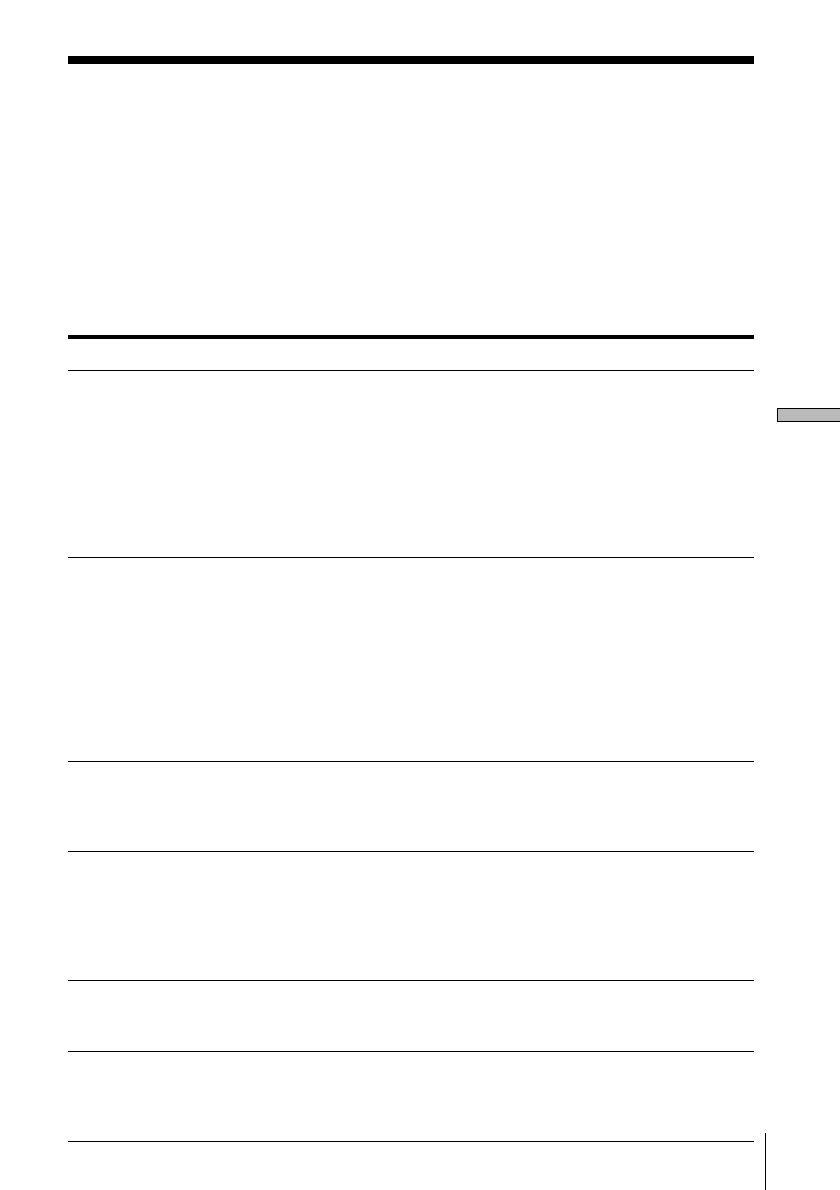
Informacje dodatkowe
17
PL
Rozwiązywanie problemów
Jeśli podczas korzystania z oprogramowania wystąpi jeden z
opisanych poniżej problemów, należy podjąć próbę jego rozwiązania,
zgodnie z zaleceniami. Jeśli problemu nie będzie można
wyeliminować, należy zwrócić się do najbliższego sprzedawcy firmy
Sony. Przydatne informacje można także znaleźć w instrukcji obsługi
komputera oraz w pliku „Readme.txt” zainstalowanym na dysku
twardym wraz z oprogramowaniem.
Problem Przyczyna/środki zaradcze
Wyświetlany jest komunikat „The
connected component does not
respond”.
Kabel USB nie jest prawidłowo podłączony do portu
USB komputera lub do złącza USB nagrywarki
HAR-D1000.
t Upewnij się, że kabel USB jest podłączony
prawidłowo.
t Spróbuj odłączyć, a następnie ponownie podłączyć
kabel USB do nagrywarki i komputera.
t Upewnij się, że kabel zasilający nagrywarki
HAR-D1000 jest podłączony do gniazdka w ścianie.
Brak odpowiedzi na ekranie lub błąd
na ekranie.
t Wyłącz nagrywarkę HAR-D1000 i włącz ją
ponownie, a następnie ponownie uruchom program
M-crew for HAR-D1000.
t Spróbuj odłączyć, a następnie ponownie podłączyć
kabel USB do nagrywarki i komputera.
t Uruchom inny program, z którego często
korzystasz, i sprawdź, czy komputer działa
prawidłowo.
t Odinstaluj program M-crew for HAR-D1000
(strona 9) i zainstaluj go ponownie (strona 6).
Nagrywarka HAR-D1000 nie reaguje. t Upewnij się, że urządzenia są połączone
prawidłowo (strona 10).
t Spróbuj odłączyć, a następnie ponownie podłączyć
kabel USB do nagrywarki i komputera.
Wyświetlana nazwa płyty CD różni się
od oryginalnej.
t Kliknij przycisk Reload (zob. Pomoc).
t Ponownie uruchom program M-crew for
HAR-D1000. Jeśli problem będzie występował
nadal, to być może dane w Bibliotece dysku
(Disc Library) są uszkodzone. Ponownie wprowadź
nazwy.
Wyświetlane dane dysku twardego
(nazwa, czas lub liczba albumów/
utworów) różnią się od oryginalnych.
t Kliknij przycisk Reload (zob. Pomoc).
Zainstalowane urządzenia nie są
prawidłowo skonfigurowane.
t Zapoznaj się z treścią pliku „Readme.txt”,
dostępnego w menu Start. Plik „Readme.txt”
znajduje się w folderze, w którym zainstalowano
oprogramowanie „M-crew for HAR-D1000”.
Strona się ładuje...

Informacje dodatkowe
19
PL
Strona się ładuje...
-
 1
1
-
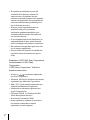 2
2
-
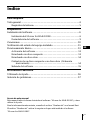 3
3
-
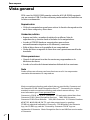 4
4
-
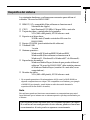 5
5
-
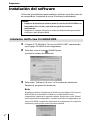 6
6
-
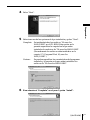 7
7
-
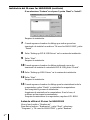 8
8
-
 9
9
-
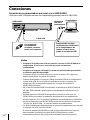 10
10
-
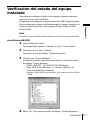 11
11
-
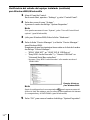 12
12
-
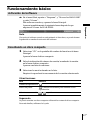 13
13
-
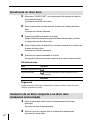 14
14
-
 15
15
-
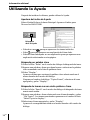 16
16
-
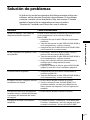 17
17
-
 18
18
-
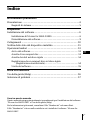 19
19
-
 20
20
-
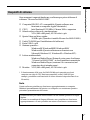 21
21
-
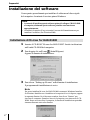 22
22
-
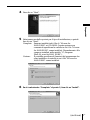 23
23
-
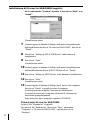 24
24
-
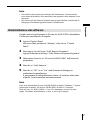 25
25
-
 26
26
-
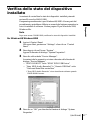 27
27
-
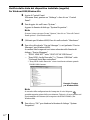 28
28
-
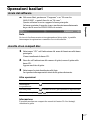 29
29
-
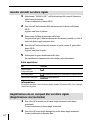 30
30
-
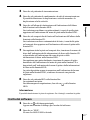 31
31
-
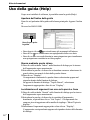 32
32
-
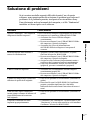 33
33
-
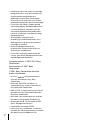 34
34
-
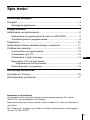 35
35
-
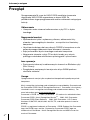 36
36
-
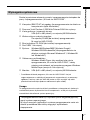 37
37
-
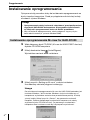 38
38
-
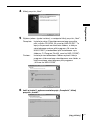 39
39
-
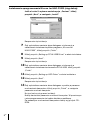 40
40
-
 41
41
-
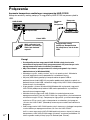 42
42
-
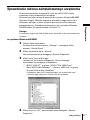 43
43
-
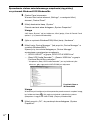 44
44
-
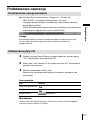 45
45
-
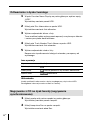 46
46
-
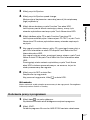 47
47
-
 48
48
-
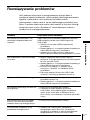 49
49
-
 50
50
-
 51
51
-
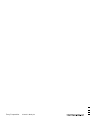 52
52
w innych językach
- español: Sony HAR-D1000 El manual del propietario
- italiano: Sony HAR-D1000 Manuale del proprietario
Powiązane artykuły
-
Sony HAR-D1000 Instrukcja obsługi
-
Sony CPF-IX001 Instrukcja obsługi
-
Sony NAS-CZ1 Instrukcja obsługi
-
Sony TDM-NC1 Instrukcja obsługi
-
Sony HAR-LH500 Instrukcja obsługi
-
Sony CMT-L7HD Instrukcja obsługi
-
Sony NAS-CZ1 Instrukcja obsługi
-
Sony CPF-IX001 Instrukcja obsługi
-
Sony NAS-CZ1 Instrukcja obsługi
-
Sony TDM-NC1 Instrukcja obsługi